Как рассчитать ежемесячные сложные проценты в excel
Мы можем использовать следующую формулу, чтобы найти окончательную стоимость инвестиций через определенное время:
А = P(1 + r/n) nt
Золото:
- А: Окончательная сумма
- P: Основной инициал
- r: годовая процентная ставка
- n: Количество периодов составления в год.
- т: количество лет
Если инвестиции начисляются ежемесячно , то мы можем использовать 12 в качестве n :
А = Р(1 + r/12) 12t
В следующем примере показано, как использовать эту формулу в Excel для расчета конечной стоимости инвестиций, начисляемых ежемесячно.
Пример: ежемесячная формула сложных процентов в Excel
Допустим, мы инвестируем 5000 долларов в инвестицию, доходность которой составляет 6% в год. Давайте предположим, что инвестиции составляют ежемесячно.
На следующем снимке экрана показано, как использовать формулу сложных процентов в Excel для расчета окончательной стоимости этих инвестиций через 10 лет:
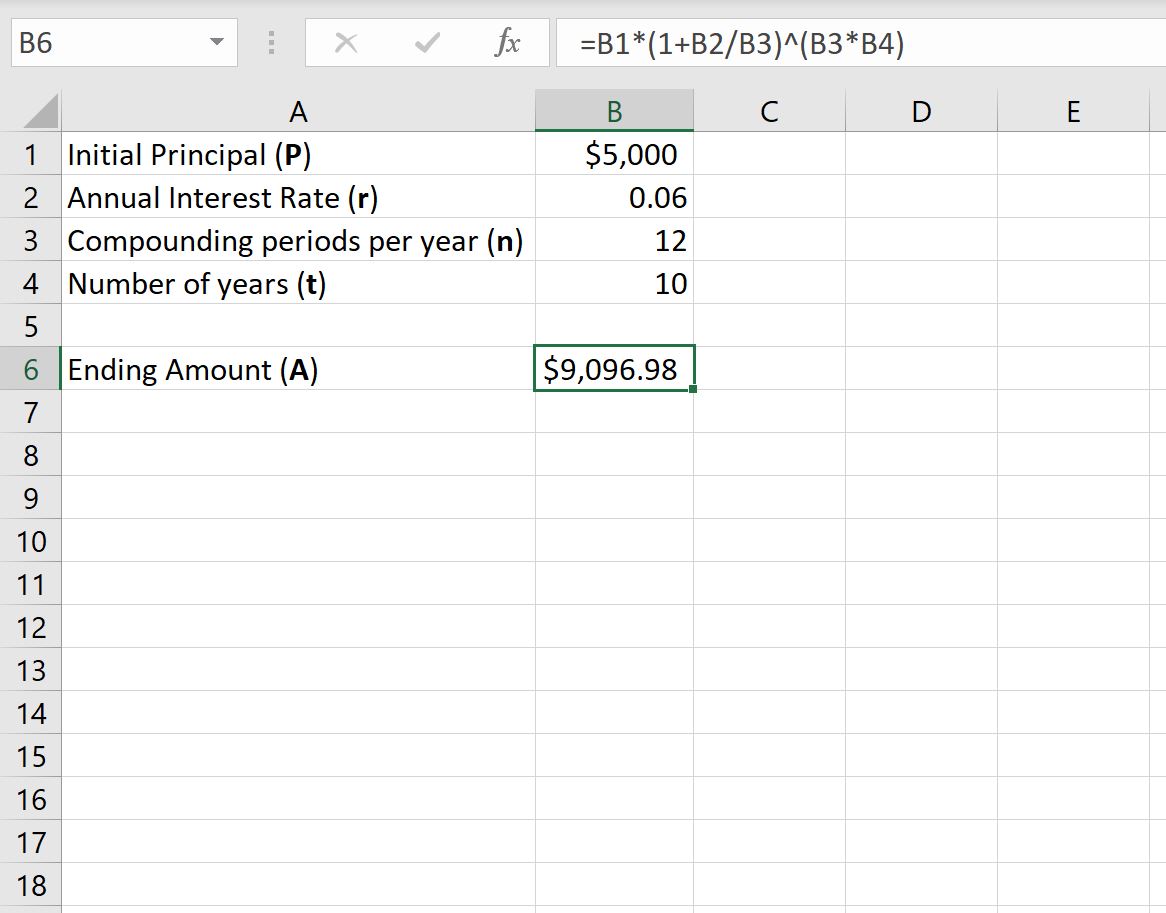
Через 10 лет эта инвестиция будет стоить 9 096,98 долларов .
На следующем снимке экрана показано, как рассчитать окончательные инвестиции после каждого года в течение 10-летнего периода.
Примечание . В столбце F показана формула, которую мы использовали в каждой соответствующей ячейке столбца E:
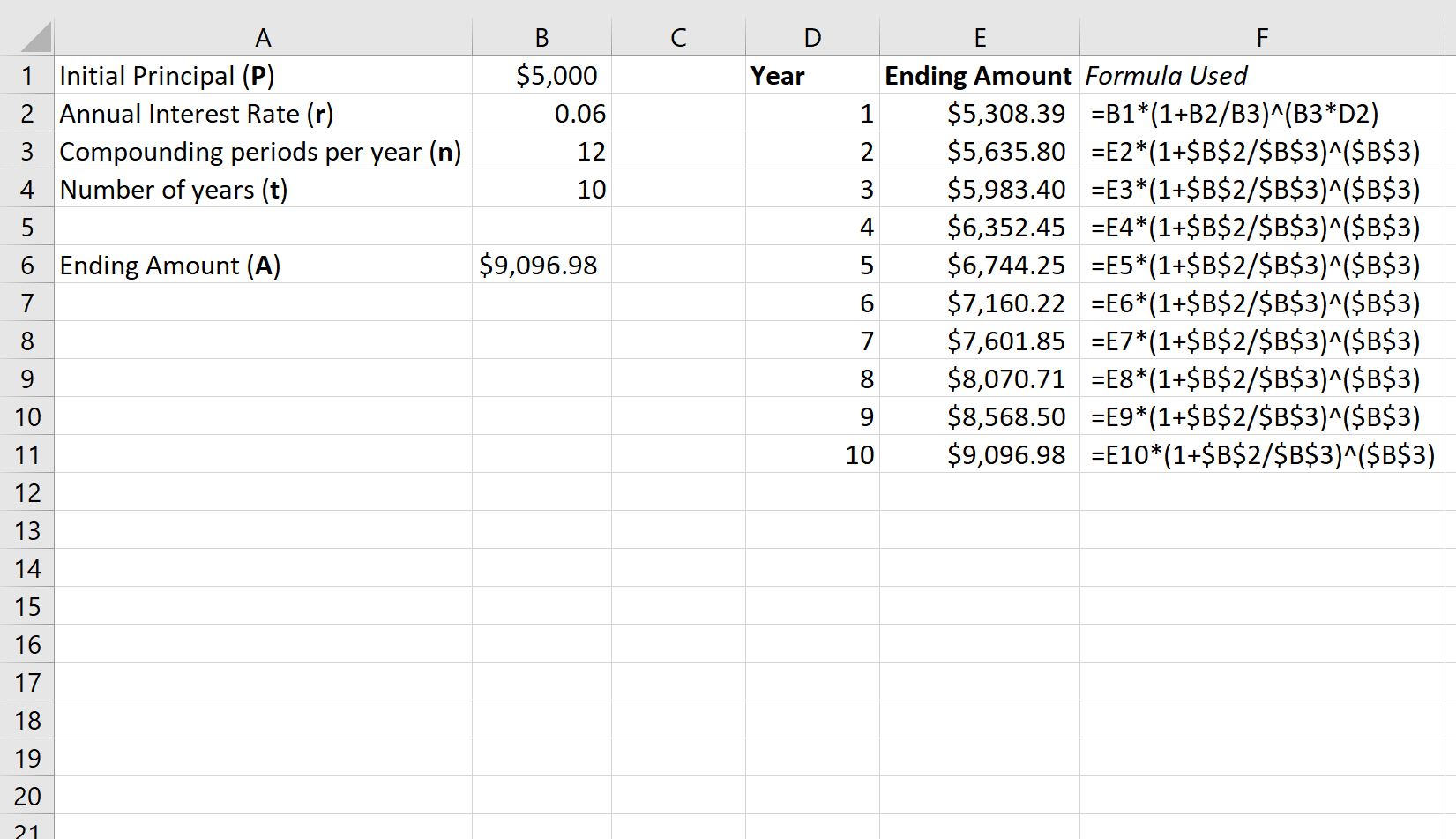
По результату мы видим:
- В конце первого года инвестиции составят 5 308,39 долларов США .
- В конце второго года инвестиции составят 5 635,80 долларов США .
- В конце третьего года инвестиции составят 5 983,40 доллара США .
А в конце десятого года инвестиции составят 9 096,98 долларов .
Чтобы визуализировать рост инвестиций с течением времени, выделите ячейки в диапазоне E2:E11 , затем нажмите вкладку «Вставка» на верхней ленте, затем выберите параметр «Двумерная столбчатая диаграмма» с группой «Графика» :
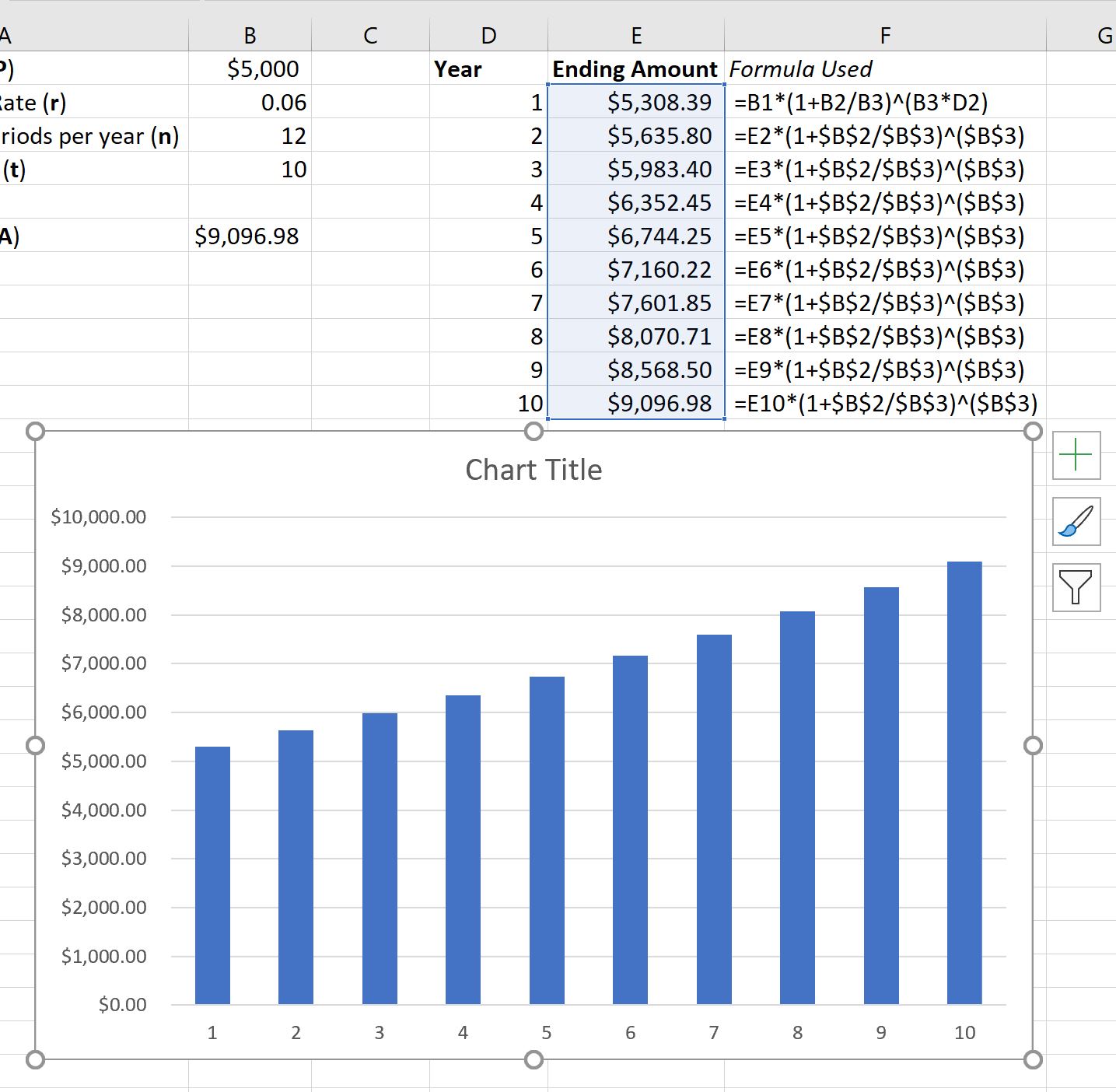
По оси X показан год, а высота столбцов представляет стоимость инвестиций в конце каждого года.
Дополнительные ресурсы
В следующих руководствах объясняется, как выполнять другие распространенные задачи в Excel:
Как найти антилог значений в Excel
Как решить систему уравнений в Excel
Как рассчитать сумму пяти чисел в Excel